在计算机使用过程中,随着时间的推移,系统难免会积累各种缓存和无效文件,导致运行速度变慢、出现各种问题。这时,重置电脑不失为一项有效解决方案。本指南将详细介绍重置电脑的全过程,涵盖从准备工作到完成恢复后的优化,帮助你快速重获一台焕然一新的计算机。
一、重置电脑前的准备工作
备份重要数据:在重置电脑前,务必备份所有重要数据,包括文档、照片、视频和个人设置。
断开外围设备:重置过程中,断开所有外围设备,如打印机、扫描仪和U盘。
关闭安全软件:重置前关闭防病毒软件和防火墙。
记下产品密钥:重置后需要重新激活Windows,因此记下操作系统和其他软件的产品密钥。
创建恢复介质:如果有需要,创建USB或DVD恢复介质,以便在重置失败时使用。
二、重置电脑的不同方式
重置此电脑:此选项会保留个人文件,但会删除所有已安装的程序。
删除所有内容并重新安装Windows:此选项会删除所有内容,包括个人文件和已安装的程序,并重新安装Windows。
三、如何重置此电脑
转到设置 > 更新和安全 > 恢复 > 重置此电脑 > 开始。
选择保留我的文件或删除所有内容选项。
选择云下载或本地重新安装。
按照提示完成重置过程。
四、如何删除所有内容并重新安装Windows
转到设置 > 更新和安全 > 恢复 > 重置此电脑 > 开始。
选择删除所有内容选项。
选择云下载或本地重新安装。
按照提示完成重置过程。
五、重置电脑后的优化
更新驱动程序:重置后,安装最新的驱动程序以确保硬件正常运行。
重新安装软件:重新安装所需软件并重新配置设置。
还原备份:从备份中还原重要数据。
清理磁盘:重置后,使用磁盘清理工具删除不需要的文件。
禁用不必要的启动项:关闭不必要的启动程序以减少启动时间。
六、重置电脑常见问题
重置电脑会删除我的文件吗?具体取决于所选的重置选项。
我需要创建恢复介质吗?强烈建议在重置前创建恢复介质。
重置电脑后,我需要重新激活Windows吗?是的,重置后需要重新激活Windows。
重置电脑会影响我的保修吗?不同的制造商有不同的政策。
如果重置失败怎么办?使用恢复介质重新尝试重置,或联系计算机制造商寻求帮助。
相关内容的知识扩展:
一、重置电脑的原理和优点
重置原理:重置电脑会将操作系统和系统设置恢复到原始状态,就像一台新电脑一样。
优点:
修复系统问题
提高运行速度
清除恶意软件
释放存储空间
二、重置电脑的注意事项
选择合适的重置选项:根据自己的需要选择保留文件还是删除所有内容。
避免在重置过程中中断:重置过程可能需要数小时,确保计算机电源充足且不会中断。
确保系统兼容:重置后,需要确保计算机与新版本Windows兼容。
备份重要数据:再次强调备份重要数据的重要性,以防意外情况发生。
三、重置电脑后的维护和保养
定期更新:保持Windows和软件更新,以获得安全性和性能改进。
减少后台程序:关闭不必要的后台程序以释放资源。
定期清理磁盘:使用磁盘清理工具定期删除不必要的文件。
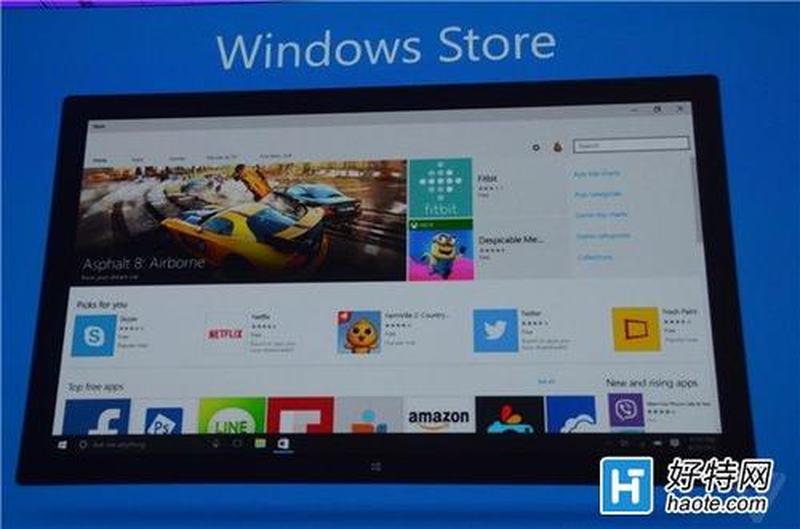
防止恶意软件:安装防病毒软件并定期扫描计算机。
保持良好的使用习惯:养成良好的计算机使用习惯,避免出现系统问题。







